Shaxda tusmada
Tababarkan gaaban, waxaad ka heli doontaa tafaasiil badan oo waxtar leh oo ku saabsan qaabka boqolkiiba Excel oo waxaad baran doontaa sida loo qaabeeyo qiyamka jira sida boqolkiiba, sida loo muujiyo boqolkiiba unugga madhan oo tirada u beddelo boqolleyda markaad wax qorayso.
Microsoft Excel, soo bandhigida qiyamka sida boqolleyda waa mid toos ah. Si aad u dabaqdo qaabka boqolkiiba unug la bixiyay ama dhowr unug, dooro dhamaantood, ka dibna dhagsii Phelsestyle badhanka Lambarka kooxda Home tab :
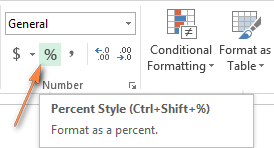 >
>
Xitaa dariiqa ugu dheereeya ayaa riixaya Ctrl + Shift + % gaaban button)
Inkasta oo nambarada loo qaabeeyey sida boqolleyda Excel ay qaadato hal gujis oo kaliya, natiijadu way kala duwanaan kartaa iyadoo ku xidhan haddii aad boqolleyda qaabaynta lambarada jirta ama unugyo madhan.
U qaabaynta qiyamka jira sida boqolkiiba
>Markaad Boqolkiibaku dabaqdo unugyadii hore ugu jiray nambarada, Excel waxa uu tirooyinkaas ku dhuftaa 100 oo waxa uu ku daraa calaamadda boqolkiiba (%) at dhamaadka. Marka loo eego aragtida Excel, tani waa habka saxda ah maadaama 1% ay tahay qayb ka mid ah boqolka.Si kastaba ha ahaatee, habkani had iyo jeer si sax ah uma shaqeeyo. Tusaale ahaan, haddii aad haysato 20 unug A1 oo aad ku dabaqdo qaabka boqolkiiba, waxaad heli doontaa 2000% natiijada, oo ma aha 20% sida aad filan karto.
Suurtagalworkarounds:
>- Lambarada u xisaabi sida boqolleyda ka hor inta aanad dabaqin qaabka boqolkiiba. Tusaale ahaan, haddii lambaradaada asalka ahi ay ku yaalaan tiirka A, waxaad geli kartaa qaacidada
=A2/100ee unugga B2 ka dibna ku koobi kara dhammaan unugyada kale ee ku jira tiirka B. Kadibna dooro dhammaan tiirka B oo guji Percent Style . Waxaad heli doontaa natiijo tan la mid ah:
Ugu dambayntii, waxaad ku beddeli kartaa qaacidooyinka qiyamka tiirka B, dib ugu koobi kara tiirka A oo tirtir tiirka B haddii aadan u baahnayn. mar dambe.
> - Haddii aad rabto inaad habaynta boqolkiiba ku dabaqdo dhawr tiro oo keliya, waxaad ku qori kartaa nambar qaab jajab tobanle ah si toos ah unugga. Tusaale ahaan, si aad u haysato 28% unug A2, ku qor 0.28 ka bacdina ku dabaq qaabka boqolkiiba.
Plying form of percentage in cells unugyo madhan oo horay loo qaabeeyey sida Boqolkiiba : - Tiro kasta oo la mid ah ama ka weyn 1 waxa loo rogaa boqolkiiba si caadi ah. Tusaale ahaan, 2 waxa loo rogaa 2%, 20 ilaa 20%, 2.1. ilaa 2.1% iyo wixii la mid ah Si kastaba ha ahaatee, haddii aad gasho 0.2 isla unugga, 0.2% waxay u muuqan doontaa sidii la rabay.
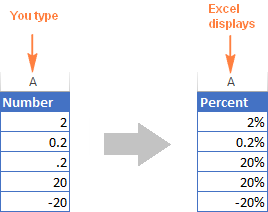
-
U muuji nambarada sida boqolkiiba inta aad tahay. ku qor
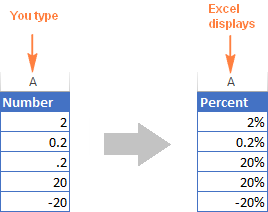
Haddii aadku qor 20% (oo leh calaamada boqolleyda) si toos ah unug, Excel waxa ay fahmi doontaa in aad galayso boqolkiiba waxa ayna si toos ah u dabaqi doontaa habaynta boqolkiiba.
Ogaysiis muhiim ah! it Excel, fadlan maskaxda ku hay in aysan ahayn wax kale laakiin muuqaal muuqaal ah oo ah qiimaha dhabta ah ee lagu kaydiyo unugga. Qiimaha hoose waxaa had iyo jeer lagu kaydiyaa qaab jajab tobanle
Si kale haddii loo dhigo, 20% waxa loo kaydiyaa 0.2, 2% waxa loo kaydiyaa 0.02, 0.2% waa 0.002, iwm. Marka la samaynayo xisaabinta. , Excel had iyo jeer wuxuu la macaamilaa qiyamka tobanlaha hoose. Fadlan xasuusnoow xaqiiqadan markaad tixraacayso boqolkiiba unugyada qaababkaaga.
Si aad u aragto qiimaha dhabta ah ee ka dambeeya qaabaynta boqolkiiba, midigta guji unugga, dhagsii Format Cells (ama riix Ctrl + 1) ka eeg sanduuqa Sample ee hoos yimaada Guud qaybta Lambarka tabka
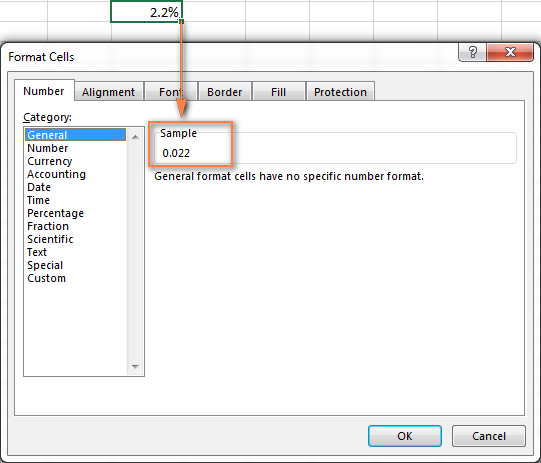 >
>
Tallooyin lagu muujiyo boqolleyda Excel
Muujinta boqolkiiba Excel waxay u muuqataa inay tahay mid ka mid ah hawlaha ugu horreeya, sax? Laakin isticmaalayaasha khibrada leh ee Excel way ogyihiin in dariiqa loo maro yoolka ku dhawaad waligiis si habsami ah uma socdo :)
>18>1. Muuji inta meelood ee jajab tobanle ah intaad rabtoMarkaad dabaqayso qaabaynta boqolkiiba tirooyinka, Excel mararka qaarkood wuxuu muujiyaa boqolleyda wareegsan oo aan lahayn meelo jajab tobanle ah, taasoo keeni karta jahawareer. Tusaale ahaan, ku codso qaabka boqolkiiba unug madhan ka dibna ku qor 0.2 gudaha. Maxaad aragtaa? In my Excel2013, waxaan arkaa 0% inkastoo aan ogahay inay hubaal tahay inay tahay 0.2%.
Si aad u aragto boqolkiiba dhabta ah halkii aad ka heli lahayd nooc wareegsan, kaliya waxaad u baahan tahay inaad kordhiso tirada jajab tobanle ee muujinaya. Si tan loo sameeyo, fur Format Cells wada hadalka midkood adiga oo riixaya Ctrl + 1 ama midigta gujinaya unugga oo dooro Format Cells… ka menu macnaha guud . Samee Hubi in qaybta Boqolkiiba la doortay oo caddee tirada la rabo ee jajab tobanle ee meelaha tobanlaha sanduuqa
>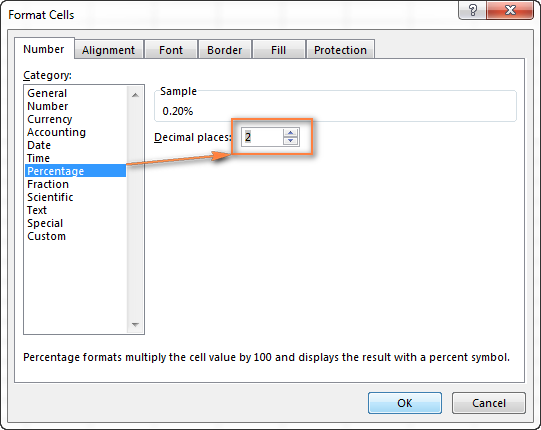 > >Marka la sameeyo, dhagsii badhanka OK si aad u kaydsato
> >Marka la sameeyo, dhagsii badhanka OK si aad u kaydsato Beddelkeeda, waxaad koontarooli kartaa tirada meelaha tobanlaha ah ee la soo bandhigay, adigoo gujinaya Increase Decimal or Decrease Decimal icons ee ribbon ( Guriga tab > Lambarka koox):
> > >18>2. Codso qaab gaar ah ilaa boqolleyda taban
> >18>2. Codso qaab gaar ah ilaa boqolleyda taban Haddii aad rabto inaad u qaabayso boqolleyda taban si ka duwan, ku dheh far cas, waxaad samayn kartaa qaab nambar gaar ah. Markale fur Format Cells , u gudub Lambar tab > Custom qaybta oo geli mid ka mid ah qaababka hoose ee Nooca sanduuqa:
- > 00%;[Casaan] -0.00% - u qaabeeya boqolleyda taban ee cas oo muuji 2 jajab tobanle
- 0%;[Casaan] -0% - qaab diidmo boqolleyda casaanka ah iyadoon wax jajab tobanle ah muujininboqolleyda maqaalka Microsoft.
3. U samee boqolleyda taban iyadoo la isticmaalayo qaabeynta shuruudaha Excel
Marka la barbar dhigo qaabkii hore, qaabeynta shuruudaha Excel waa mid aad u badan waxayna kuu ogolaaneysaa inaad muujiso boqolleyda taban, tusaale; boqolkiiba hoos u dhac, qaab kasta oo aad doorato.
Sida ugu dhaqsaha badan ee loo abuuro xeerka habaynta shuruudaysan ee boqolleyda taban waa inaad gujiso Qaabka shuruudaysan > Iftiimin xeerarka unugyada & GT; In ka yar oo geli 0 gudaha " Qaabka unugyada ka yar " sanduuqa:
>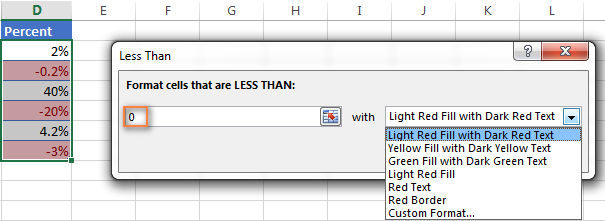 > Liiska hoos-u-dhaca ee dhanka midig, ama guji Qaabka gaarka ah... dhamaadka liiska si aad u habayn kartid.
> Liiska hoos-u-dhaca ee dhanka midig, ama guji Qaabka gaarka ah... dhamaadka liiska si aad u habayn kartid. Wixii macluumaad dheeraad ah oo ku saabsan abuurista xeerar qaabayn shuruudaysan, fadlan eeg Sida loo isticmaalo qaabaynta shuruuda ah ee Excel.
Tani waa sida aad ugu shaqaynayso qaabka boqolkiiba Excel. Waxaan rajeyneynaa, aqoontan ayaa kaa caawin doonta inaad iska ilaaliso madax xanuun badan markaad mustaqbalka. Maqaalada soo socda, waxaan ku baran doonaa sida loo xisaabiyo boqolleyda gudaha Excel oo aan u qorno qaacidooyinka isbeddelka boqolkiiba, boqolkiiba wadarta, xiisaha isku dhafan iyo in ka badan. Fadlan la soco oo ku mahadsan tahay akhrinta!

